Utilização de Referências de Célula
Você pode informar referências em células individuais para conexão, rótulo, dados/texto ou argumentos variáveis. Você também pode informar referências a duas células contíguas ou não contíguas para referências de dimensão/membro. As referências não podem ser criadas para intervalos de células de mais de duas células.
Para usar referências de célula:
- Siga as etapas descritas em Criação de Funções no Construtor de Funções para abrir a caixa de diálogo Argumentos de Função.
- Na caixa de diálogo Argumentos da Função, para cada argumento na função selecionada, clique no botão Referência de Célula,
 .
.
Dependendo do tipo de argumento selecionado, uma caixa de diálogo Referência de Célula é exibida.
-
Se você selecionar uma conexão, um rótulo, dados/texto ou um argumento de variável, a caixa de diálogo Selecionar Referência de Célula Única será exibida.
Figura 18-4 Selecionar Caixa de Diálogo Referência de Célula Única
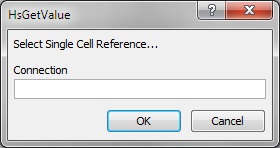
-
Se você selecionar um argumento de lista de membros, a caixa de diálogo Referência de Célula para uma referência de célula de nome de membro e dimensão será exibida.
Figura 18-5 Caixa de diálogo de Referência de Célula de Nome de Membro e Dimensão
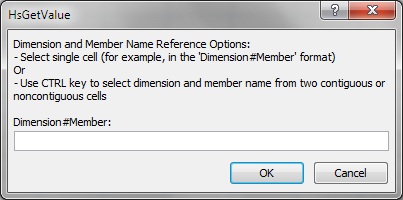
-
- Na grade, execute uma ação:
-
Para a caixa de diálogo Referência de Célula Única, dependendo do tipo de argumento, clique em uma única célula para fazer referência; por exemplo, uma célula que contém uma variável.
Figura 18-6 mostra a caixa de diálogo Referência de Célula Única com uma célula selecionada para um argumento de rótulo.
Figura 18-6 Caixa de Diálogo Referência de Célula com Célula Única para Argumento de Rótulo Selecionado
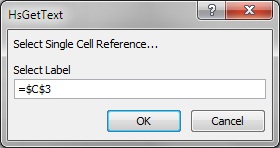
-
Para a caixa de diálogo Referência de Célula de Nome de Membro e Dimensão, faça um dos seguintes procedimentos:
-
Clique em uma única célula para fazer referência; por exemplo, uma célula que contém ambos os nomes de membro e de dimensão.
-
Pressionando a tecla Ctrl, selecione duas células contíguas ou não contíguas; por exemplo, uma célula de membro e de dimensão.
Você pode pressionar Ctrl, clicar em duas células de diferentes áreas da planilha ou em duas células adjacentes. Cada seleção de célula deve ser executada por um único clique com a tecla Ctrl ainda pressionada.
Figura 18-7 mostra a caixa de diálogo Referência de Célula de Nome de Membro e de Dimensão com duas células não contíguas selecionadas.
Figura 18-7 A caixa de diálogo Referência de Célula com Duas Células Não Contíguas Selecionadas
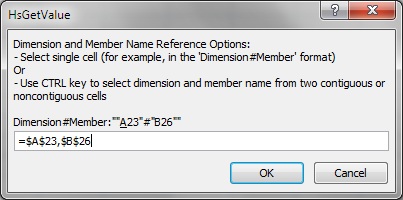
-
-
- Clique em OK na caixa de diálogo Referência de Célula.
Em Argumentos da Função, o campo de texto para o argumento contém as células referenciadas no formato mostrado na Tabela 18-2.
Tabela 18-2 Formatos de Referência de Célula
Referência de Célula Formato em Argumentos da Função Célula única ""&A3&""Consulte "Observações" abaixo dessa tabela para obter uma explicação completa.
Duas células contíguas ""&A3&"#"&B3&""Duas células não contíguas ""&A5&"#"&B9&""Observações: Ao usar referências de células, considere estas melhores práticas:
-
Para uma referência de célula única, se o nome do membro selecionado na etapa 3 for exibido como dimension#member na grade, a seleção do argumento estará completa. Por exemplo, se o membro for exibido na grade como
Year#Qtr 2na célula A3,""&A3&""estará completa.Se apenas o nome do membro for exibido na grade, informe manualmente o nome da dimensão seguido por
#entre os dois primeiros conjuntos de aspas duplas. Por exemplo, se o membro for exibido como Qtr2 na célula A3, insiraYear#entre aspas duplas:"Year#"&A3&"" -
Se um campo de texto de argumento contiver texto antes de você selecionar uma célula de referência, o texto de referência da célula será anexado a esse texto. Sendo assim, exclua todo texto indesejado do campo antes de selecionar uma célula para referência.
-
Se uma célula de data for mencionada como entrada, converta a entrada no formato de data adequado usando uma função Texto da seguinte forma, neste exemplo, célula B3 contém uma data adequada:
=HsSetValue(TEXT(B3,"dd/mm/yyyy"),"ConnectionName", "dim#member"…) -
Se você planeja usar funções HsGetValue com referências de célula que apontam para um nome de conexão, consulte Exemplo 18-4 em HsGetValue.
-
- Clique em OK para inserir a função na célula selecionada.
- Atualizar.